win7怎么禁用驱动强制数字签名?win7驱动程序强制数字签名禁用方法
在Windows 7 64位操作系统中,安装驱动程序时可能会遇到“数字签名”的问题,这是微软为了确保驱动程序的安全性和可靠性而引入的一项安全机制。本文将深入探讨这个问题,并提供有效的解决方案。
理解数字签名的概念是至关重要的。数字签名是一种加密技术,它通过哈希算法对驱动程序进行校验,确保驱动程序未被篡改,同时也能验证驱动程序的来源。在Windows 7 64位系统中,微软强制要求驱动程序必须带有有效的数字签名,以防止恶意软件利用驱动程序入侵系统。
遇到“win7 64位需要数字签名”问题的主要原因可能有以下几点:
1. 安装的驱动程序未经过微软认证,没有有效的数字签名。
2. 系统安全设置较高,不允许运行未经签名的驱动。
3. 更新或升级了操作系统,导致某些旧版驱动无法识别。
解决此问题的方法有多种,下面将详细介绍几种常见的解决策略:
1. 暂时禁用驱动程序签名检查:
在启动时按F8键进入“高级引导选项”,选择“带网络的安全模式”。然后,进入“控制面板” > “系统” > “硬件” > “设备管理器”,找到未签名驱动对应的设备,右键点击选择“更新驱动程序”,在弹出的窗口中选择“浏览我的电脑以查找驱动程序软件”,手动指定驱动程序的路径。安装完成后,重新启动计算机,正常启动系统。
2. 修改系统设置,允许安装未签名驱动:
进入“控制面板” > “系统” > “高级系统设置” > “高级” > “启动和故障恢复”设置,取消勾选“安全引导”并点击“设置”,在“禁用驱动程序签名强制”选项上打勾,然后点击“确定”。重启电脑后,系统会允许安装未签名的驱动。
3. 获取已签名的驱动版本:
如果可能,尝试寻找驱动程序的官方更新或经过微软认证的版本。这通常是最安全且推荐的方法,因为这些驱动已经过严格测试,确保与系统兼容且无安全风险。
4. 使用驱动程序更新工具:
可以使用第三方驱动程序更新工具,如Driver Booster或DriverPack Solution等,它们可以帮助自动检测并更新系统中的未签名驱动。
5. 编译驱动程序:
对于开发者或高级用户,如果拥有驱动程序的源代码,可以自行编译并为其添加数字签名。这需要一定的专业知识和工具,如Visual Studio和Windows Driver Kit(WDK)。
需要注意的是,虽然禁用或绕过数字签名检查可以解决问题,但这样做可能会增加系统受到病毒或恶意软件攻击的风险。因此,在确保安全的前提下,建议优先考虑使用已签名的驱动程序。同时,定期更新操作系统和驱动程序,保持系统安全性和稳定性。
总结,面对“win7 64位需要数字签名解决方法”的问题,我们可以采取临时禁用签名检查、修改系统设置、获取已签名驱动、使用更新工具或自行编译驱动等多种策略。每个方法都有其适用场景,应根据个人需求和安全考虑做出合适的选择。
以下为操作步骤:
方式一:临时关闭模式,开机按F8,选择禁止驱动程序签名强制
方式二:以管理员身份运行cmd,输入gpedit.msc,进入组策略,选择用户配置-管理模块-系统-驱动程序安装-驱动程序的代码签名,选择已启用-忽略
详细步骤
1、按 Win + R 组合键,打开运行,并输入:gpedit.msc 命令,确定或回车,打开本地组策略编辑器。
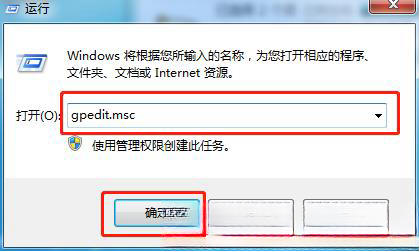
2、本地组策略编辑器窗口中,点击左侧管理模板,然后双击系统。
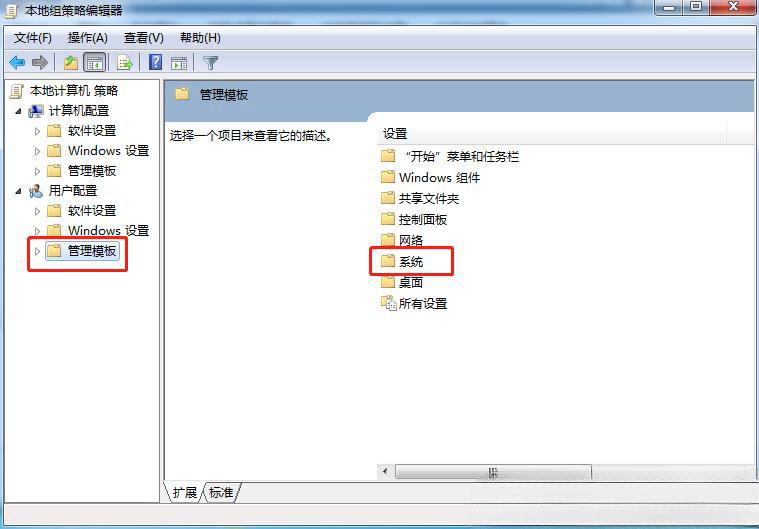
3、系统下,继续找到并双击打开驱动程序安装。
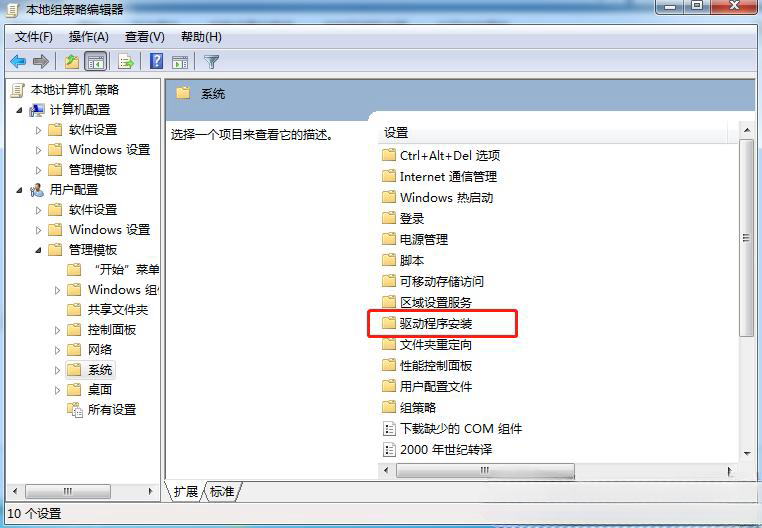
4、驱动程序安装下,继续找到并双击打开设备驱动程度的代码签名。
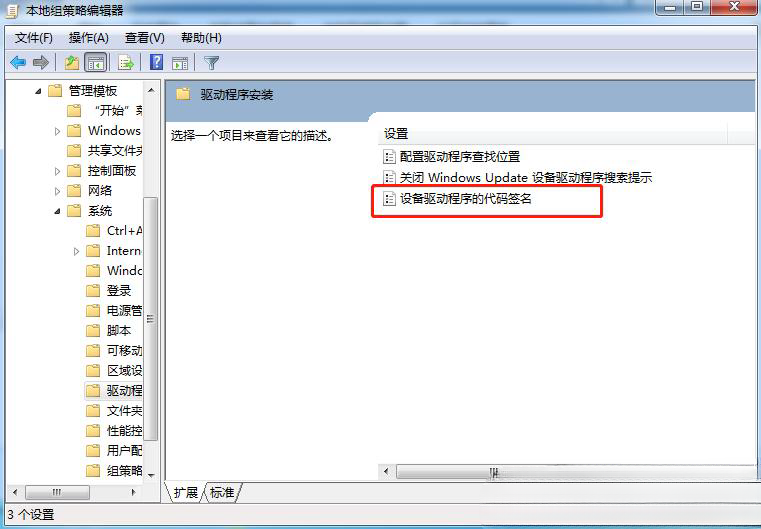
5、设备驱动程度的代码签名窗口,默认是未配置的,选择已启用,并对选项进行设置即可。
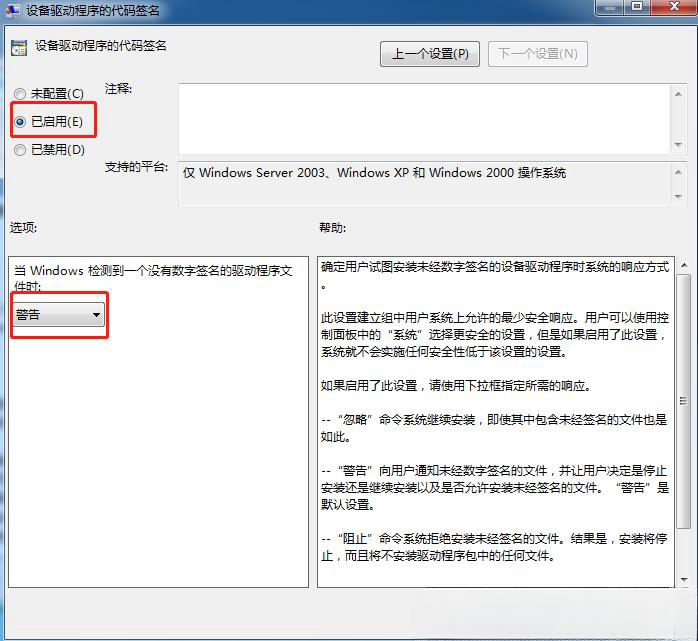
方式三:管理员权限打开win7-win10驱动测试模式,管理员模式运行cmd,
输入 bcdedit /set testsigning on进入测试模式。
输入bcdedit.exe -set loadoptions DDISABLE_INTEGRITY_CHECKS。
或者bcdedit /set nointegritychecks on
第2行或第3行语句,二选一执行即可。
bcdedit /set testsigning on
bcdedit -set loadoptions DDISABLE_INTEGRITY_CHECKS
bcdedit /set nointegritychecks on
方式四:对于部分驱动,早期win7系统不支持sha256的签名证书 ,无法识别证书是否有效因此需要更新两个win7补丁:
KB3033929 主要支持sha256证书
KB2921916 修复静默安装时即使授权也会被判断为不信任的发布者
背景知识
签名用于验证更新是否直接来自 Microsoft,并且在交付过程中未被篡改。为了帮助保护 Windows 操作系统的安全,原先驱动程序同时使用 SHA-1 和 SHA-2 哈希算法完成签名。由于 SHA-1 算法的弱点以及为了与行业标准保持一致,Windows更改了 Windows 更新的签名以专门使用更安全的 SHA-2 算法。此更改从 2019 年 4 月到 2019 年 9 月分阶段完成,以便顺利迁移。
受限的操作系统
运行旧操作系统版本(Windows 7 SP1、Windows Server 2008 R2 SP1 和 Windows Server 2008 SP2)的客户需要在其设备上安装 SHA-2 代码签名支持才能安装 2019 年 7 月或之后发布的更新。没有 SHA-2 的支持将无法在 2019 年 7 月或之后安装 Windows 更新。为了帮助您为这一变化做好准备,我们从 2019 年 3 月开始发布了对 SHA-2 签名的支持,并进行了增量改进。 Windows Server Update Services (WSUS) 3.0 SP2 将获得 SHA-2 支持以安全地交付 SHA-2 签名更新。
总结与解决方法
目前,微软已全面停用SHA-1哈希算法完成签名,在18年8月后的驱动数字签名,全部使用SHA-2(即SHA256)算法,导致部分未及时更新而不支持SHA-2哈希算法的操作系统无法正常支持已经数字签名过的驱动程序。
在如上系统,可下载并安装支持SHA-2算法的Windows安全补丁:
用于基于 x64 的系统的 Windows 7 安全更新程序 (KB3033929) :
https://www.microsoft.com/zh-cn/download/details.aspx?id=46148【注意】 由于该安全补丁针对 SP1 以上 Windows7 系统,如果系统为非SP1的 Windows7版本 ,则需要先升级为Win7 SP1(Service Pack 1)。
适用于 x64 系统的 Windows 7 Service Pack 1 (KB976932) :
https://www.catalog.update.microsoft.com/Search.aspx?q=KB976932安装好系统安全补丁的 64 位 Win7 系统即可安装使用使用SHA-2算法 签名的驱动程序。
注:未安装sp1补丁的,先安装KB976932驱动,再安装KB3033929驱动。
原文地址:https://blog.csdn.net/xcntime/article/details/142711945
免责声明:本站文章内容转载自网络资源,如本站内容侵犯了原著者的合法权益,可联系本站删除。更多内容请关注自学内容网(zxcms.com)!
